能夠通過廣告重新整理來增加WordPress中的廣告展示次數?答案明顯是,可以的。
通過廣告重新整理,實現在訪問者瀏覽網站時在相同的位置重新整理廣告。這項簡單的更改可以增加廣告展現量和總體廣告收入。
在本教程中,將詳細介紹如何通過在廣告位中使用廣告重新整理來增加WordPress的廣告展示量。

為什麼要增加WordPress廣告展示次數?
通過廣告重新整理,可以在同一位置展示多個廣告,廣告就可以獲得更多的展示次數和點選次數。這也也可以在不重新載入頁面的情況下向訪問者展示新廣告。
傳統的展示廣告在不重新整理頁面的情況下在一個位置僅展示一個廣告。如果您發現一個位置的廣告效果比較好,則可以通過在該位置展示多個廣告來賺取更多收入。
廣告重新整理不僅可以增加廣告展示次數,也是廣告策略中非常有用的一部分。
- 可以在同一位置測試不同的廣告,以檢視效果更好的廣告
- 可以通過展示新的獨特廣告來減少廣告盲目性
但是,在將廣告重新整理功能新增到WordPress網站之前,需要提及一些重要事項。
- 啟用廣告重新整理後,網站上可見廣告的總數可能會受到廣告聯盟的限制
- 計算輪播廣告的展示次數可能會降低網站速度
- 此類廣告可能違反Google AdSense準則,因此您需要小心或使用其他廣告聯盟
下面我們將分享兩個不同的WordPress廣告外掛,以實現在WordPress新增廣告重新整理功能。
方法1:使用Advanced Ads外掛通過廣告重新整理來增加廣告展示量
使用Advanced Ads外掛將廣告重新整理新增到WordPress。該外掛易於使用,可以實現為特定廣告位置設定廣告重新整理。
注意:該外掛提供免費版本和付費版本,僅付費版本廣告重新整理功能。
需要做的第一件事是安裝並啟用Advanced Ads外掛。
啟用外掛後,在WordPress管理後臺選單會增加一個“Advanced Ads”選單項。
您需要輸入外掛專業版的許可證金鑰才可以使用高階功能。轉至“Advanced Ads”»“Settings”,然後單擊“Licenses”選單選項。
在“Pro”框中輸入許可證金鑰,然後單擊“Update License”。

接下來,點選“Pro”選單選項,在當前介面啟用“Cache Busting”選項,這將開啟廣告組的重新整理率。
勾選“Activate module”旁邊的“Force passive cache-busting”覈取方塊,選中“Force passive cache-busting”覈取方塊。
完成這些更改後,儲存設定。

然後,建立一個廣告組,該廣告組將輪播組內的廣告。
導航到Advanced Ads » Groups & Rotation,然後單擊“Add New Ad Group”按鈕,進行廣告組命名,然後單擊儲存。

然後,需要將單個廣告新增到廣告組中。首先,導航至Advanced Ads » Ads,然後點選“New Ad”。
接下來,新增廣告標題並選擇“Plain Text and Code”,然後單擊“Next”。

完成此操作後,您可以新增廣告程式碼。可以是Mediavine或Ezoic之類的第三方廣告網路,也可以是您在WordPress部落格上出售的廣告程式碼。
然後,單擊“Next”。

在下一個介面上,可以選擇對某些使用者和頁面隱藏廣告。此處我們將保留預設設定。之後,單擊“Next”。
跟著,可以選擇展示廣告位置。本教程不在此處選擇展示位置選項,演示將使用隨附的廣告視窗小工具。
您也可以檢視廣告引數並在此頁面上顯示設定。
接下來,您需要將此廣告新增到您之前建立的廣告組中。找到“Ad Groups & Rotations”框,然後單擊廣告類別的覈取方塊。
然後點選“Update”以儲存更改。

您需要對要新增到廣告組中的每個廣告重複上述過程。這些廣告在WordPress部落格對訪問者實現重新整理輪播。
你還可以更改廣告重新整理方式的顯示設定。導航到“Advanced Ads”»“Ad Groups & Rotations”,然後單擊此前建立的廣告組名稱。
這將彈出一個下拉選單,您可以在其中自定義廣告組的顯示方式。

可以選擇為顯示隨機廣告(random ads),順序廣告(ordered ads),廣告網格(ad grid)或廣告滑塊(ad slider)。我們將選擇“ad slider”選項,因為這將簡單地在我們的廣告中滑動。
接下來,需要設定每個廣告切換到下一個廣告之前將暫停時間。
之後,選擇要新增到廣告組中的廣告。完成後,請確保單擊“Update Groups”以儲存更改。

將重新整理廣告組新增到WordPress
要將輪播廣告新增到側邊欄或其他視窗小工具區域,請導航至外觀»小工具。
然後找到“Advanced Ads”小工具。

選擇您要在其中顯示廣告組的視窗小工具區域,然後單擊“新增視窗小工具”。
之後,給小工具命名,從下拉選單中選擇廣告組,然後點選“儲存”。

現在,輪播廣告單元即在WordPress網站上釋出。
網站訪客將看到您根據之前設定的時間限制重新整理廣告單元。
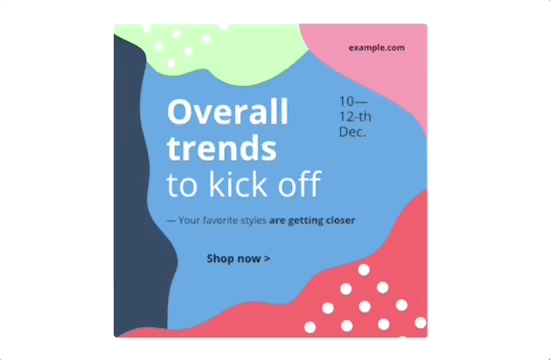
您還可以使用以下簡碼將輪播廣告組新增到WordPress。只需將簡碼複製並貼上到您希望展示廣告的任何頁面或文章中。
[the_ad_group id="4"]
注:需要將簡碼中的“id”更改為你的廣告組id。在Advanced Ads » Ad Groups & Rotations,在廣告組列表廣告組對應Details列可以檢視廣告組ID。

方法2:使用Ad Refresh Control外掛實現WordPress廣告重新整理
此方法將使用免費的Ad Refresh Control外掛。該外掛僅將廣告重新整理功能新增到您現有的廣告位中。
請注意,該外掛不是廣告管理外掛,您需要使用廣告管理外掛將廣告新增到WordPress。您可以使用第一種方法介紹到的Advanced Ads外掛或其他廣告管理外掛。
將廣告單元新增到WordPress之後,再利用Ad Refresh Control外掛將廣告重新整理功能新增到廣告單元中。
首先需要安裝並啟用Ad Refresh Control外掛。然後導航至Settings » Ad Refresh Control。
在該介面上,進行廣告重新整理設定。這些設定對應全域性,將應用於網站上的所有廣告單元。
最重要的外掛設定是“Viewability Threshold(可見閾值)”,“Refresh Interval(重新整理間隔)”和“Maximum Refreshes(最大重新整理)”。

“可見閾值”是指需要看到多少廣告才被視為一次展示。
“重新整理間隔”是指廣告在重新整理之前將顯示多長時間。
“最大重新整理次數”將設定廣告位的重新整理次數。
您可以更改這些數字,但是,由於它們符合大多數現有的廣告聯盟的要求,建議保留預設設定即可。

外掛設定甚至直接可以保留為空。但是,如果要排除特定的廣告單元或廣告尺寸,則可以新增新增單元尺寸或廣告單元ID。
完成更改後,點選“Save Changes”按鈕。
至此,廣告單元將根據上述外掛設定自動為訪客重新整理。
設定跟蹤以檢視重新整理廣告效果如何
在WordPress中設定廣告重新整理後,您還需要監視廣告的效果。這樣站長才清楚哪些廣告單元獲得了最佳轉化,以及廣告重新整理單元是否獲得了更多展示。
最好的方法是使用Google Analytics(分析)。但是,可能難以正確設定分析。
也可以考慮使用MonsterInsights,該外掛目前已經有超過300萬個網站使用,屬於WordPress最佳分析解決方案之一。
它使您可以簡單地在WordPress中設定轉化跟蹤,因此您可以建立唯一的廣告跟蹤程式碼,並檢視您的廣告在整個WordPress部落格中的效果。
![]()
最後,希望本教程能幫助您通過廣告重新整理來增加WordPress廣告展示量及獲取更大的廣告收益。


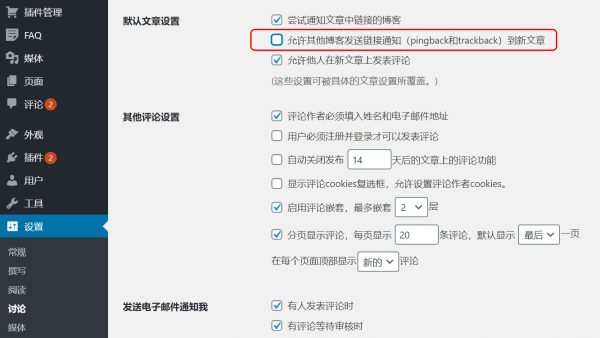



評論留言